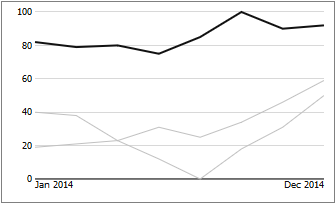Versions Compared
Key
- This line was added.
- This line was removed.
- Formatting was changed.
Nachfolgend sind die Elemente einer einzelnen Sparkline aufgeschlüsselt:
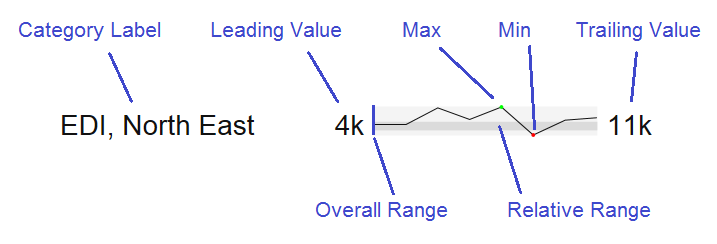 Image Modified
Image Modified
Das Category Label wird aus den Dimensionen der zugeordneten Datenserie erstellt.
Leading Value ist der Startwert der Datenserie einer Sparkline.
Trailing Value ist der Endwert der Datenserie einer Sparkline.
Max / Min markieren den größten bzw. kleinsten Wert der Datenserie einer Sparkline; dargestellt durch eine farbliche Markierung (in der Standardeinstellung grün und rot).
Die Overall Range stellt das gesamte Ausmaß des Resultsets dar; Während die Relative Range den Wertebereich bezeichnet, innerhalb dessen sich die einzelnen Sparklines in der Overall Range bewegen.
Beispiel: das Resultset enthält zwei Datensätze. Das Maximum von Datensatz 1 beträgt 100, das Minimum 75; die Werte von Datensatz 2 bewegen sich zwischen 0 und 50. Die Overall Range der Sparkline-Komponente ist in diesem Fall 0-100. Die Relative Range für Datensatz 1 wird in diesem Fall im oberen Viertel der Overall Range dargestellt, für Datensatz 2 befindet sie sich in der unteren Hälfte der Overall Range.
 Image Modified
Image Modified
So lässt sich auf einen Blick erfassen, wie relevant für die Daten einer einzelnen Sparkline tatsächlich für das Gesamtergebnis sind; je höher sich die Relative Range in der Overall Range befindet, desto größer sind die Werte der zugeordneten Datenserie. Weiterhin wird schnell deutlich, wie stark die Werte innerhalb einer Datenserie tatsächlich streuen – ein breiter Balken steht für starke Streuung, bei einem schmalen Balken variieren die Werte weniger stark.
Unterstützt wird dies durch den animierten Zoom: sind die entsprechenden Optionen aktiviert, lässt sich durch Klick auf eine Sparkline ein animiertes Zoom-Popup öffnen.
Die Animation ist in drei Schritte unterteilt:
- Im ersten Schritt wird die regulär dargestellte Sparkline inklusive Overall Range und Relative Range-Balken auf die Höhe des Zoom-Fensters gezogen.
Im zweiten Schritt wird die Sparkline, die zu diesem Zeitpunkt noch über die gesamte Höhe des Popups reicht, in die Relative Range verkleinert, so dass die Darstellung einem absolut skalierten Diagramm entspricht
Align align center  Image Modified
Image Modified Image Modified
Image Modified
3. In einem dritten Schritt werden dann Overall Range und Relative Range ausgeblendet und alle anderen Serien aus dem Resultset werden eingeblendet, so dass eine Betrachtung der aufgezoomten Datenserie im Kontext möglich ist. Die angeklickte Serie wird im Zoom anders
dargestellt, um eine Unterscheidbarkeit zu gewährleisten.
| Align | ||
|---|---|---|
| ||
|
Alle Linien werden beim Hovern farbig hervorgehoben; weiterhin erscheint ein Tooltip, in dem die Daten des dem Cursor nächstliegenden Datenpunktes anzeigt werden.